מדריך התקנה לתוכנת הגדלה ZOOMTEXT
תוכנת ZoomText מאפשרת הגדלת תוכן מסך או חלקים ממנו, התוכנה בעלת כלים מגוונים להתאמה מקסימלית של סביבת העבודה במערכת הפעלה Windows של Microsoft.![]() לפני הורדה והתקנה, יש לוודא שהרישיון מתאים לגרסה המיועדת להתקנה. כמו כן יש לוודא שבמחשבך מותקן מנהל התקנים (Driver) עדכני ומדוייק של כרטיס מסך וכרטיס קול.
לפני הורדה והתקנה, יש לוודא שהרישיון מתאים לגרסה המיועדת להתקנה. כמו כן יש לוודא שבמחשבך מותקן מנהל התקנים (Driver) עדכני ומדוייק של כרטיס מסך וכרטיס קול.
![]() למעדכנים או משדרגים, במידה ומותקנות גרסאות קודמות של ZOOMTEXT, יש להסירן לפי הסדר כולל מחיקת תיקיות, לבצע הפעלה מחדש את המחשב ורק לאחר מכן להתקין את הגרסה העדכנית.
למעדכנים או משדרגים, במידה ומותקנות גרסאות קודמות של ZOOMTEXT, יש להסירן לפי הסדר כולל מחיקת תיקיות, לבצע הפעלה מחדש את המחשב ורק לאחר מכן להתקין את הגרסה העדכנית.
חשוב לקרוא את הסעיפים עדכון לתוכנת ZOOMTEXT, הסרת תוכנת ZOOMTEXT בסוף העמוד.
דרישות מערכת להתקנת ZOOMTEXT
עיון בדרישות להתקנה
חומרה
- מעבד: בעל ארבע ליבות של Intel i5-8000 או AMD Ryzen5 5000.
- זיכרון: 16GB.
- כונן קשיח: כונן אלקטרוני מסוג SSD בגודל 512GB.
2GB מקום פנוי להתקנת התוכנה, ו- 15GB מקום פנוי בכונן C לאחר שהתוכנה הותקנה. - רישיון: למשתמשים ברישיון על גבי פלאג USB, דרוש שקע פנוי ופתוח לגישה.
- לנעזרים בפלט קולי: כרטיס קול סטנדרטי המחובר לרמקולים ואו אוזניות.
- כרטיס מסך: כרטיס מסך סטנדרטי, מומלץ כרטיס מסך NVIDIA עם זיכרון 256MB מובנה.
תמיכה ב DirectX 11 ומעלה.
לשימוש בריבוי מסכים, דרוש כרטיס מסך מתאים שנתמך על ידי התוכנה. - מסך מגע: החל מ- Windows 10, תמיכה בתכונת 10Points Multi Touch.
- הגדרת ממשק משתמש מתאימה של מערכת ההפעלה Windows ו- OFFICE על מנת לקבל חיווי מדוייק. יש לקרוא את המדריך להכנת המחשב וסביבת העבודה לקראת ההתקנה.
תמיכה בסביבות עבודה
- שימו לב, בשימוש של גרסאות קודמות דרישות המערכת שונות מהתוכן שמצויין כאן. דרישות המערכת מצויינות בעמוד ההורדות של כל גרסה וגרסה.
- תמיכה במערכות הפעלה: Windows 10/11 גרסה 24H2 ומטה. Windows Server2019, 2016, 2012, 2008 R2.
- במערכות הפעלה Windows 7 SP1, אין תמיכה בתקלות. מומלץ לקרוא את התקנה בארגונים וברשתות מוגנות.
- תמיכה בסביבות וירטואליות: Microsoft Hyper-V ,VMware WorkStation, Microsoft Virtual PC.
- תמיכה בשליטה מרחוק: תוכנת ZoomText אינה תומכת במנגנון Microsoft-RDP, יש לקרוא הסבר חשוב.
- תמיכה בסביבות פיתוח: Visual Studio, Eclipse
- תמיכה ב- Microsoft Office 365, 2021, 2019.
- תמיכה בדפדפני אינטרנט: Chrome, Microsoft Edge ,Mozilla FireFox
- להתקנה בארגונים: יש לקרוא את התקנה בארגונים וברשתות מוגנות
מדריך להכנת המחשב וסביבת העבודה לקראת ההתקנה
מעבר להסבר הכנת המחשב וסביבת העבודה לקראת ההתקנה
הורדת קבצי ההתקנה
- הורדת קבצי ההתקנה
- למשתמשים בגרסאות ZOOMTEXT עם דיבור, ניתן להוריד ולהתקין קולות נוספים בעזרת כלי להוספה והסרה של קולות Vocalizer Expressive המופיע בתפריט התוכנה.
- משתמשים שאין ברשותם אינטרנט זמין, ניתן להוריד מכאן את מנועי הדיבור האיכותיים או להשתמש בהתקנות שבתוך חבילת ההתקנה המלאה שנקראת "התקנה לא מקוונת".
מדריכים
תהליך התקנת ZoomText
![]() חשוב לדעת, החל מגרסת ZOOMTEXT 2022 ומעלה תהליך ההתקנה אינו מלווה בדיבור, משתמשים הזקוקים לדיבור יצטרכו להיעזר בתוכנות אחרות, לדוגמה Narrator (תוכנה מובנית של Windows 10/11 להקראת מסך).
חשוב לדעת, החל מגרסת ZOOMTEXT 2022 ומעלה תהליך ההתקנה אינו מלווה בדיבור, משתמשים הזקוקים לדיבור יצטרכו להיעזר בתוכנות אחרות, לדוגמה Narrator (תוכנה מובנית של Windows 10/11 להקראת מסך).
להפעלה או כיבוי של Narrator יש ללחוץ על צירוף המקשים Control+Windows+Enter.
- יש להפעיל את קובץ ההתקנה, לאשר את הסכם הרישיון, וללחוץ על כפתור ההתקנה.
יש לשים לב לכפתור אפשרויות על מנת להוסיף לתוכנה שפות ממשק ודיבור נוספות.
על פי התנאים שבסעיף הבא.
אשף ההתקנה יתקין באופן אוטומטי את שפת ממשק התוכנה בהתייחס לשפת הממשק של Windows והגדרות האזוריות שבמחשבך.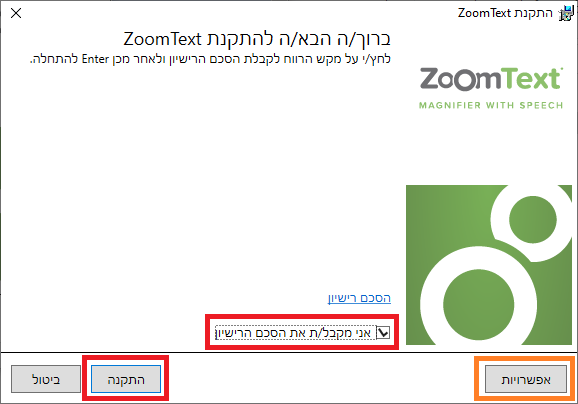
- במידה וההתקנה מתבצעת ב- Windows עם שפת ממשק שונה מעברית או ערבית, חובה לבחור בכפתור Options.
בחלונית שתפתח יש לבחור בשפה Hebrew להתקנת התמיכה בעברית.
ניתן לבחור מספר שפות ולהמשיך בהתקנה. התעלמות מפעולה זו תגרום להתקנת התוכנה בשפה האנגלית בלבד וללא תמיכה בעברית,
התעלמות מפעולה זו תגרום להתקנת התוכנה בשפה האנגלית בלבד וללא תמיכה בעברית,
תוצאה שבה התוכנה לא תותקן כראוי ולכן יהיה צורך להסירה ולהתקין מחדש.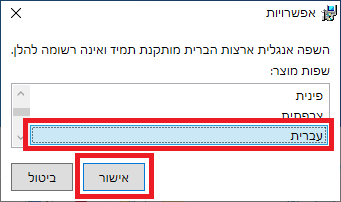
- יש להמתין לסיום ההתקנה שבמהלכה יושמעו צלילי התקדמות.
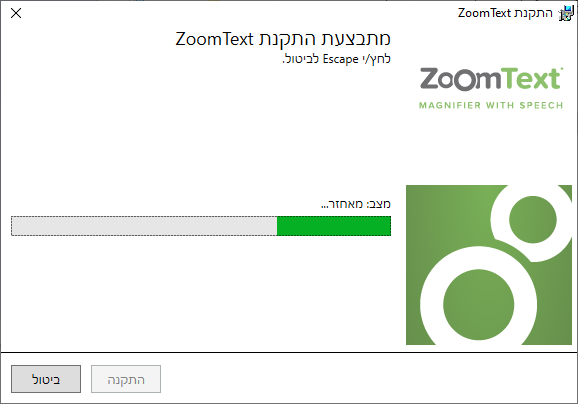
- עם הופעת הודעה על השלמת ההתקנה בהצלחה, יש ללחוץ על כפתור סגירה.
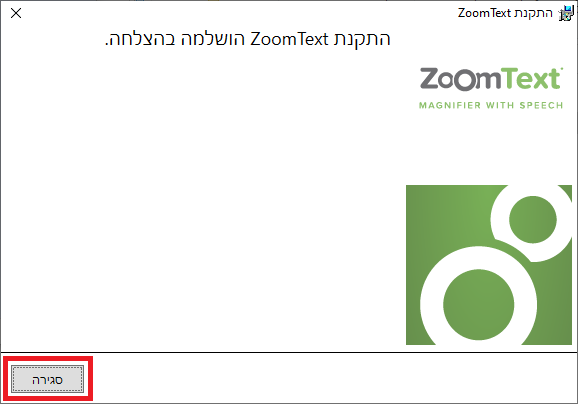
- לסיום ההתקנה תופיע חלונית של בקשת הפעלה מחדש של המחשב, יש ללחוץ על כפתור כן.
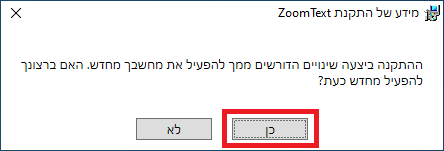
- לאחר ההתקנה תופיע צלמית של תוכנת ZOOMTEXT בשולחן העבודה.
![]()
לאחר הפעלת המחשב מחדש
- כשהמחשב מופעל מחדש, תוכנת ZOOMTEXT תפעל באופן אוטומטי וכל תוכן המסך יוגדל פי 2.
הערה: למשתמשים שההגדלה מפריעה להתנהלות בהמשך ההגדרות, ניתן ללחוץ על CapsLock+enter על מנת לבטל זמנית את ההגדלה.
תוצג חלונית שכוללת את רשימת הפקודות הנבחרות ממקלדת עבור התוכנה.
בתחתית החלון ניתן לסמן את תיבת הסימון אל תציג שוב ולאחר מכן ללחוץ על כפתור אישור, לביטול הופעת החלונית עם הפעלת התוכנה.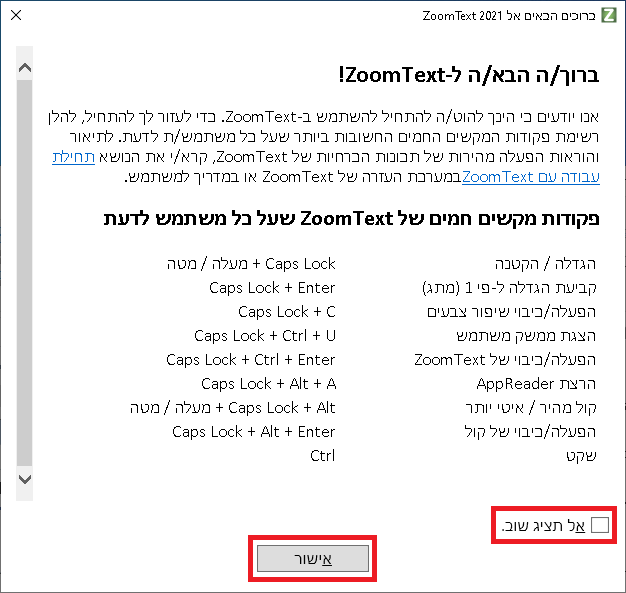
- ניתן להסכים או לא להסכים על ידי סימון תיבת סימון השתתפות בדיווח נתונים ליצרן על מנת לשפר את המוצר בעתיד.
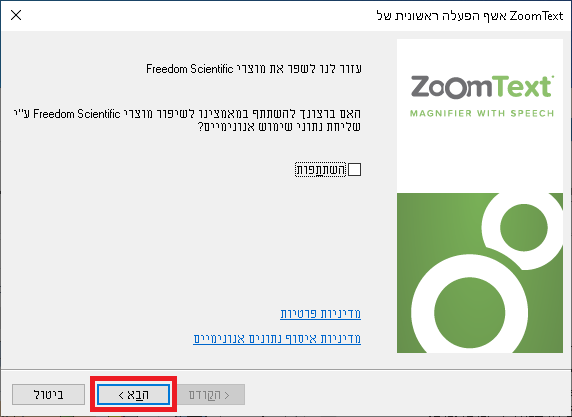
בגרסאות של ZoomText ללא דיבור, החל מגרסת 2025.2505 תופיע החלונית הבאה להגדרות ראשוניות כגון:
- רמת הגדלה – הגדרת ברירת מחדל של הגדלה עם הפעלת התוכנה,
- שיפורי צבע – בחירת תבנית של צבעי ניגודיות
- תצוגת מלל חי – תצוגת מלל חי מציגה שורה מתמשכת של מלל בראש המסך, המציגה תוכן מהסמן, מצביע העכבר, ואו מיקום המיקוד.
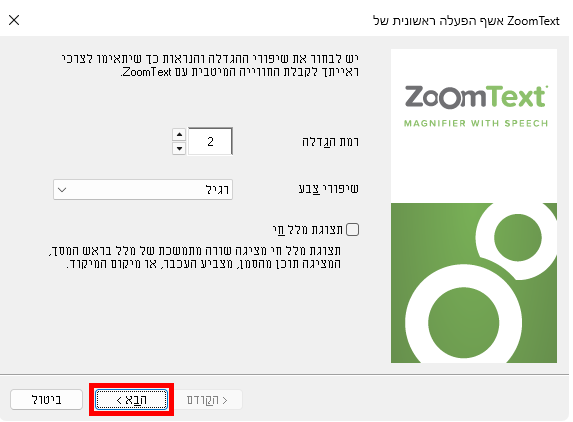
בגרסאות של ZoomText עם דיבור, יש לבחור את שפת הדיבור כברירת מחדל של התוכנה, ב- Windows עם שפת ממשק בעברית, תופיע באופן אוטומטי בתיבות הבחירה שפת דיבור בעברית .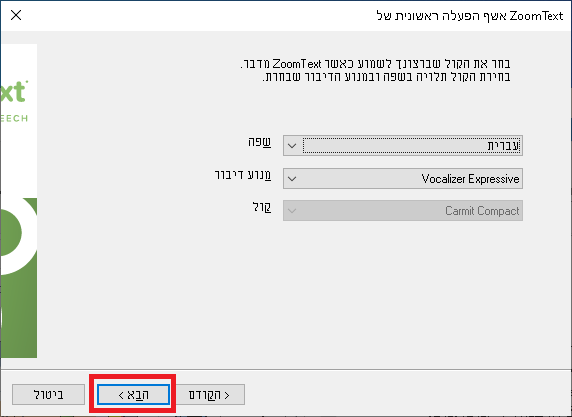
למשתמש ניתנת הבחירה האם להפעיל או לא להפעיל התוכנה בכניסה ל- Windows (Login) או לאחר הכניסה ל- Windows. וללחוץ על כפתור סיום.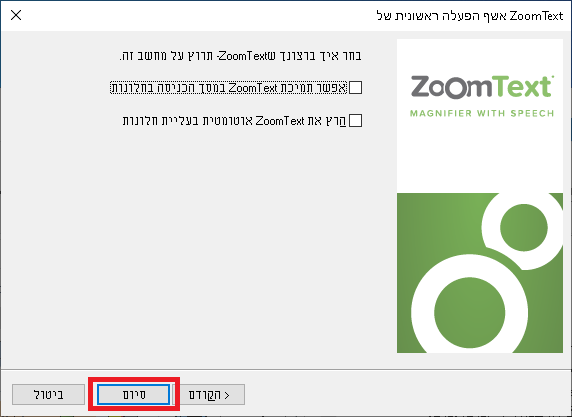
הפעלת רישיון ZOOMTEXT
עבור למדריך הפעלת הרישיון של ZOOMTEXT
